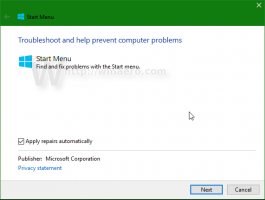विंडोज 10 में बैलून नोटिफिकेशन सक्षम करें और टोस्ट अक्षम करें
विंडोज 10 एक नई सुविधा के साथ आता है - यह सभी ऐप और सिस्टम नोटिफिकेशन को टोस्ट के रूप में दिखाता है। विंडोज 2000 के बाद से जो बैलून नोटिफिकेशन थे, वे आपके द्वारा उपयोग किए जा रहे सॉफ़्टवेयर से एक भी बैलून टूलटिप नोटिफिकेशन नहीं देखेंगे! इसके बजाय, आपको विंडोज 8 शैली में एक टोस्ट अधिसूचना दिखाई देगी, जो शायद, के साथ काम करेगी विंडोज 10 में नया अधिसूचना केंद्र. हालाँकि, यदि आप बैलून नोटिफिकेशन पसंद करते हैं और टोस्ट से खुश नहीं हैं, तो आप विंडोज 10 में बैलून नोटिफिकेशन को वापस पुनर्स्थापित कर सकते हैं।
विज्ञापन
विंडोज 10 प्रो उपयोगकर्ता इस निर्देश का पालन कर सकते हैं:
- रन डायलॉग खोलने के लिए कीबोर्ड पर विन + आर शॉर्टकट कीज को एक साथ दबाएं। देखें विन कुंजी शॉर्टकट की सूची तथा विंडोज 10 में नई ग्लोबल हॉटकीज.
- रन बॉक्स में निम्नलिखित टाइप करें:
gpedit.msc
- समूह नीति संपादक के बाएँ फलक में निम्न पथ पर जाएँ:
उपयोगकर्ता विन्यास \ प्रशासनिक टेम्पलेट \ प्रारंभ मेनू और टास्कबार
- निम्न सेटिंग का पता लगाएँ और संशोधित करें: गुब्बारे की सूचनाओं को टोस्ट के रूप में दिखाना अक्षम करें.
इसे सेट करें सक्रिय जैसा कि नीचे दिया गया है।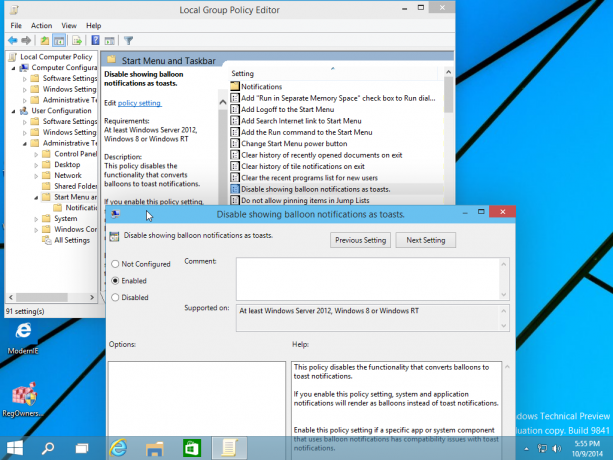
इस सेटिंग का विवरण टेक्स्ट यहां दिया गया है:यह नीति गुब्बारों को टोस्ट सूचनाओं में बदलने वाली कार्यक्षमता को अक्षम कर देती है। यदि आप इस नीति सेटिंग को सक्षम करते हैं, तो सिस्टम और एप्लिकेशन सूचनाएं टोस्ट सूचनाओं के बजाय गुब्बारे के रूप में प्रस्तुत होंगी। इस नीति सेटिंग को सक्षम करें यदि गुब्बारा सूचनाओं का उपयोग करने वाले किसी विशिष्ट ऐप या सिस्टम घटक में टोस्ट सूचनाओं के साथ संगतता समस्याएं हैं। यदि आप इस नीति सेटिंग को अक्षम या कॉन्फ़िगर नहीं करते हैं, तो सभी सूचनाएं टोस्ट सूचनाओं के रूप में दिखाई देंगी।
इतना ही! अपने पीसी को रिबूट करें और बैलून टूलटिप्स आपके लिए फिर से काम करेंगे। उनका परीक्षण करने के लिए, एक यूएसबी फ्लैश ड्राइव डालने का प्रयास करें और अच्छे पुराने गुब्बारे टिप को देखने के लिए इसे सुरक्षित रूप से हटा दें!